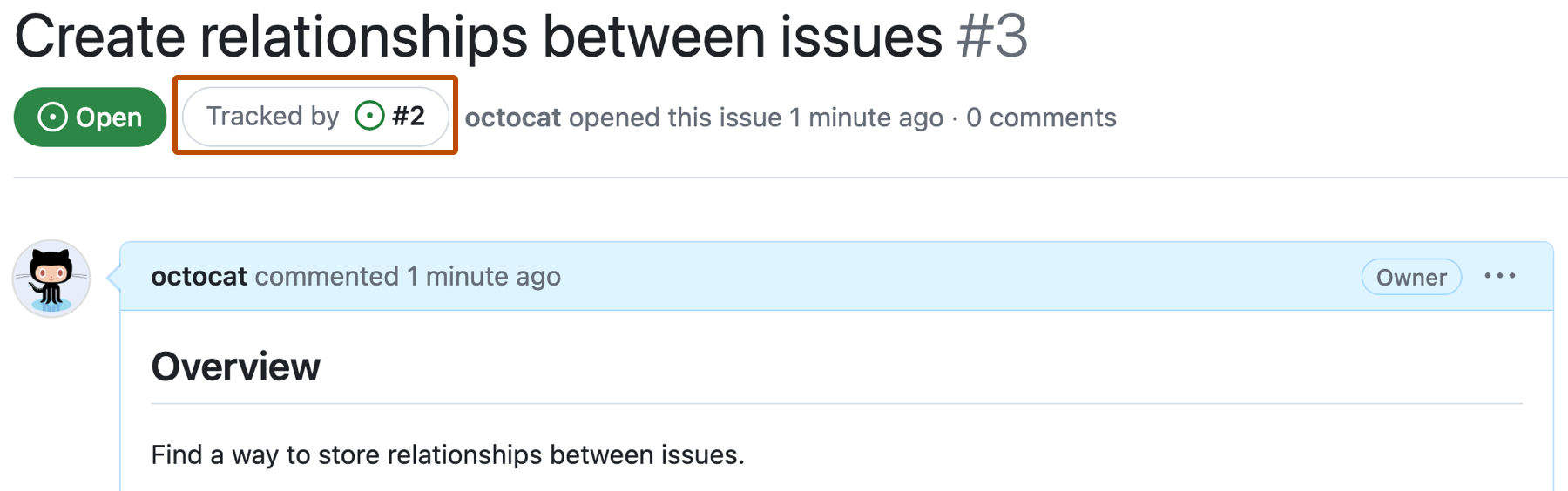Informationen zu Aufgabenlisten
Eine Aufgabenliste ist eine Gruppe von Aufgaben, die jeweils in einer separaten Zeile mit einem anklickbaren Kontrollkästchen gerendert werden. Du kannst die Kontrollkästchen aktivieren oder deaktivieren, um Elemente als abgeschlossen oder nicht abgeschlossen zu kennzeichnen.
Du kannst Markdown verwenden, um eine Aufgabenliste in einem beliebigen Kommentar auf GitHub zu erstellen. Wenn du auf ein Issue, einen Pull Request oder eine Diskussion in einer Liste verweist, werden anstelle des Verweises Titel und Status angezeigt.
Informationen zu Issue-Aufgabenlisten
Wenn du dem Textkörper eines Issues eine Aufgabenliste hinzufügst, hat die Liste Funktionen hinzugefügt.
- Damit du die Arbeit deines Teams bei einem Issue nachverfolgen kannst, wird der Fortschritt der Aufgabenliste eines Issue an verschiedenen Stellen in GitHub angezeigt, so wie die Liste der Issues eines Repositorys.
- Wenn ein Vorgang auf ein anderes Issue verweist und jemand dieses Issue schließt, wird das Kontrollkästchen des Vorgangs automatisch als abgeschlossen markiert.
- Wenn eine Aufgabe weitere Nachverfolgung oder Diskussion erfordert, kannst du die Aufgabe in ein Issue umwandeln, indem du auf die Aufgabe zeigst und in der oberen rechten Ecke der Aufgabe auf klickst. Wenn du weitere Details hinzufügen möchtest, bevor du das Issue erstellst, kannst du Tastenkombinationen verwenden, um das neue I-Formular zu öffnen. Weitere Informationen finden Sie unter Tastenkombinationen.
- Alle Issues, auf die in der Aufgabenliste verwiesen wird, geben an, dass sie im Referenzierungs-Issue nachverfolgt werden.
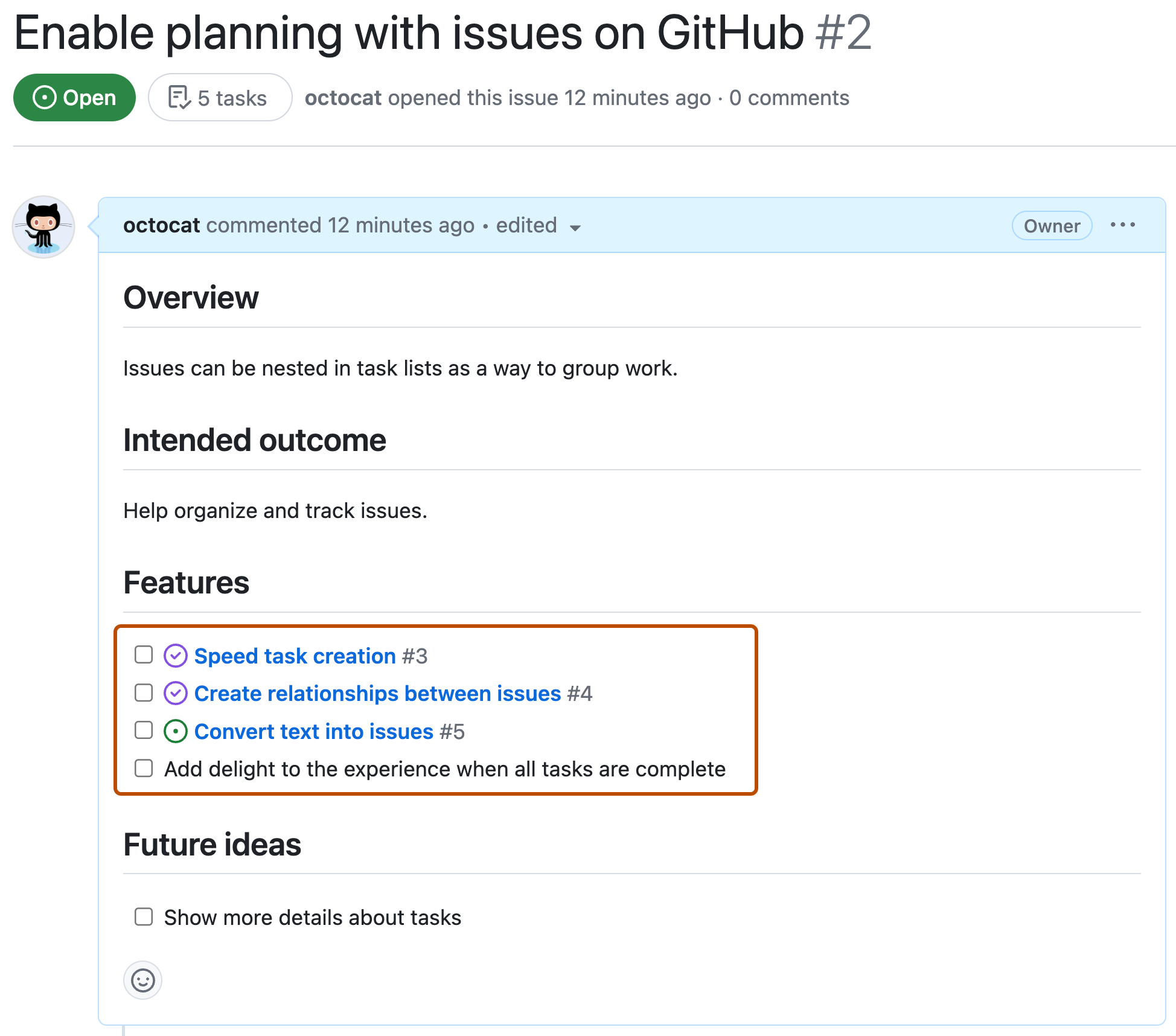
Eine Aufgabenliste erstellen
Um eine Aufgabenliste zu erstellen, stellst du den Listenelementen einen Bindestrich und ein Leerzeichen gefolgt von [ ] voran. Um eine Aufgabe als erledigt zu markieren, verwende [x].
- [x] #739
- [ ] https://github.com/octo-org/octo-repo/issues/740
- [ ] Add delight to the experience when all tasks are complete :tada:

Note
Du kannst Aufgabenlistenelemente nicht innerhalb von geschlossenen Issues oder Issues mit verknüpften Pull Requests erstellen.
Aufgaben neu anordnen
Du kannst die Elemente in einer Aufgabenliste neu anordnen. Klicke oder zeige zunächst links vom Kontrollkästchen eines Vorgangs, bis ein Raster mit sechs Punkten angezeigt wird. Ziehe dann das Raster und lege es ab, um die Aufgabe an einen neuen Speicherort zu verschieben.
Du kannst Vorgänge in verschiedenen Listen im gleichen Kommentar neu anordnen, nicht in verschiedenen Kommentaren.

Umwandeln von Aufgaben in Issues
Sie können Aufgaben in Issues umwandeln. Zeigen Sie zuerst auf eines der Elemente in ihrer Aufgabenliste und klicken Sie dann auf .

Navigieren in nachverfolgten Issues
Alle Issues, auf die in einer Aufgabenliste verwiesen wird, geben an, dass sie vom Issue nachverfolgt werden, das die Aufgabenliste enthält. Um vom nachverfolgten Issue zum Nachverfolgungsissue zu navigieren, musst du im Abschnitt Nachverfolgt in neben dem Issuestatus auf die Nummer des Nachverfolgungsissue klicken.